苹果手机如何倒到安卓电脑 爱思助手迁移设备数据操作指南
苹果手机和安卓电脑之间的数据迁移一直是许多用户头疼的问题,而则提供了一种简便快捷的解决方案,通过,用户可以轻松将苹果手机上的数据如联系人、短信、照片等迁移至安卓电脑上,实现跨系统设备间的数据同步和传输。本指南将详细介绍如何使用进行设备数据迁移,让用户在操作中更加方便快捷。
迁移设备数据操作指南
使用可以将一台安卓或者 iOS 设备上的短信、通话记录、照片、音乐、铃声、通讯录、备忘录、应用、迁移到另一台移动设备,注意:通话记录和短信转移仅支持安卓设备。备忘录和铃声转移仅支持 iOS 设备。
iOS 设备数据转移至 iOS 设备
安卓设备数据转移至 iOS 设备
iOS 设备数据转移至 iOS 设备操作方法:
1.打开电脑端,将两台 iOS 设备通过数据线全部连接到电脑后,打开 “工具箱 - 迁移设备数据”后点击“旧设备是苹果设备”;
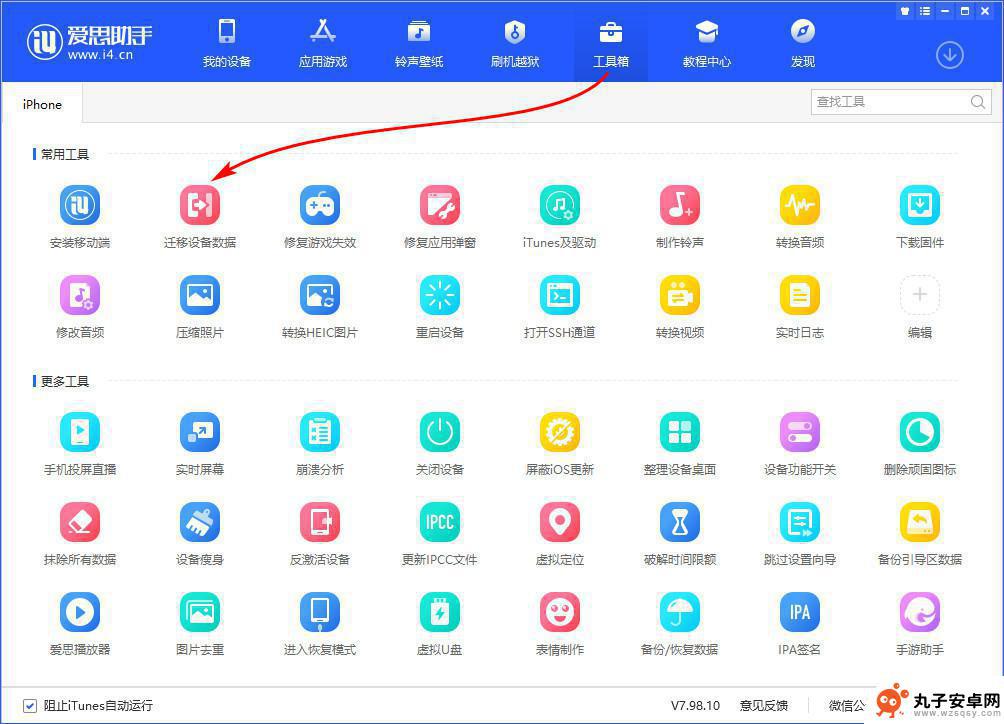
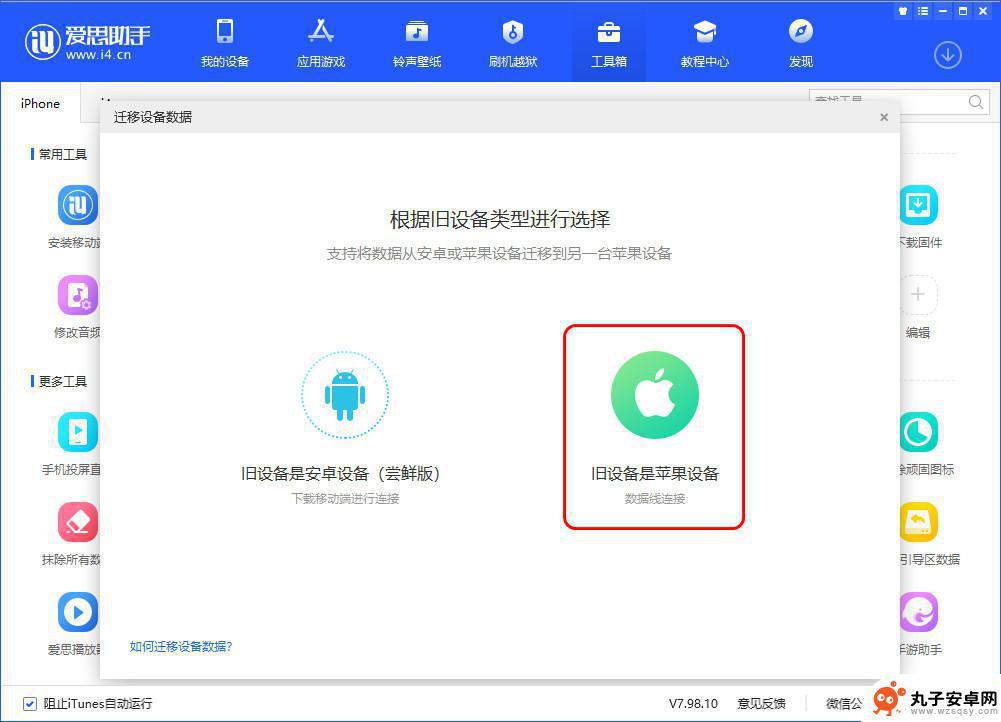
2.插入设备后点击“切换”按钮可以调整新、旧设备顺序,调整完成后点击“下一步”;
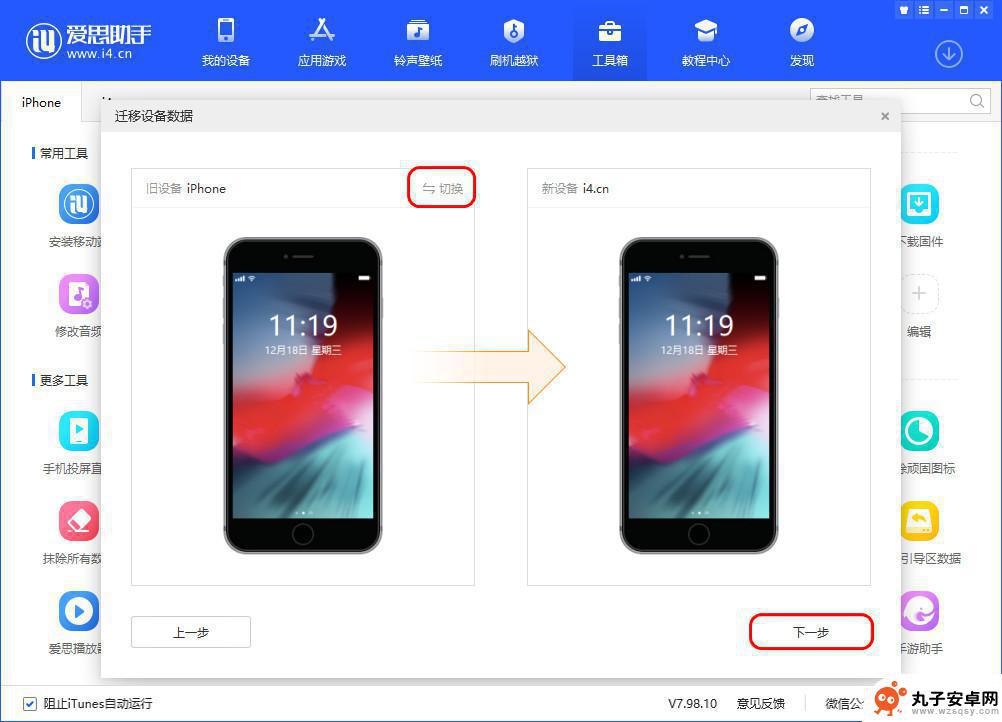
3.勾选需要迁移的资料类型,点击 “立即迁移”;
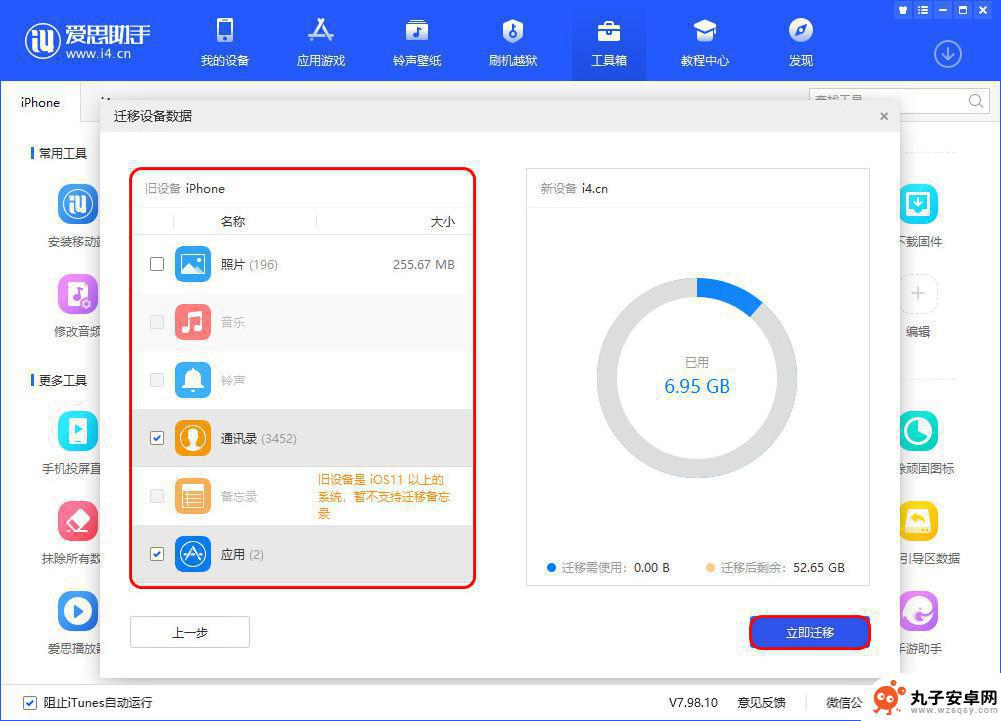
4.之后将自动迁移你选择的内容,中途不要断开数据线连接并等待迁移结束;转移照片时需要在“新设备”上打开 “照片处理工具”,打开后稍等片刻将会自动开始导入,转移完成所有数据后点击“确定”按钮即可。
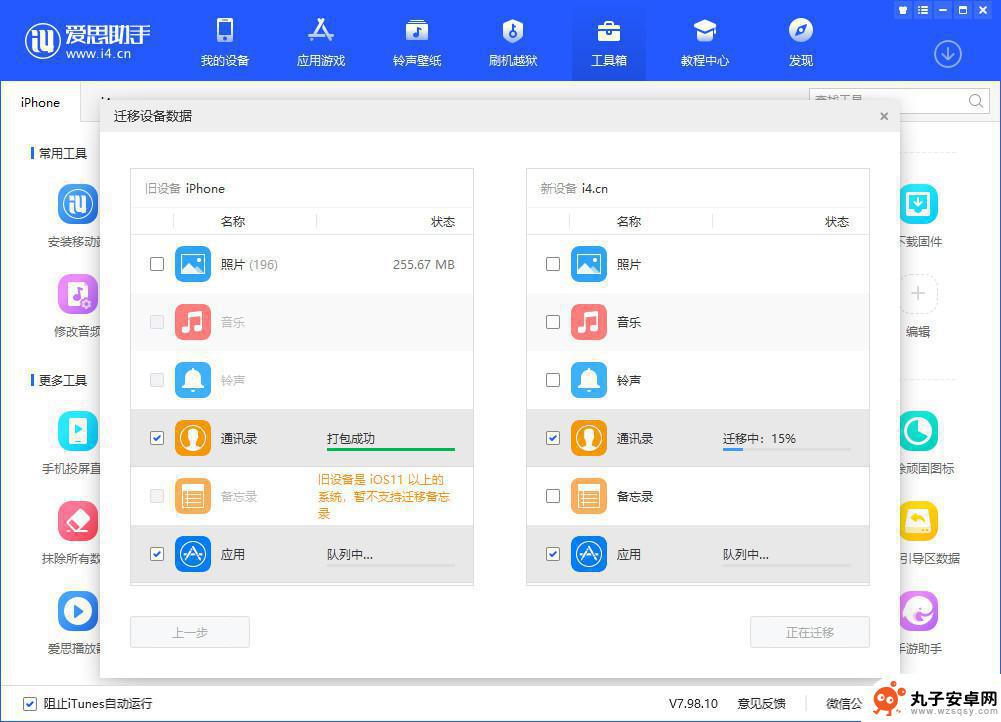
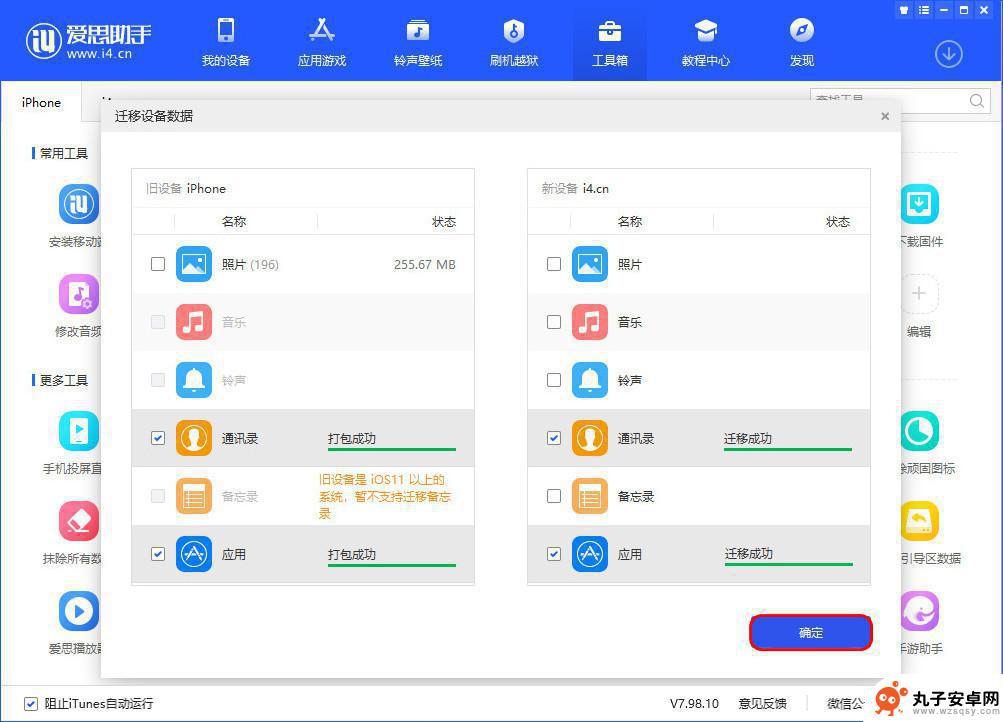
安卓设备数据转移至 iOS 设备操作方法:
1.打开电脑端,将 iOS 设备通过数据线连接到电脑后,打开 “工具箱 - 迁移设备数据”后点击“旧设备是安卓设备”;
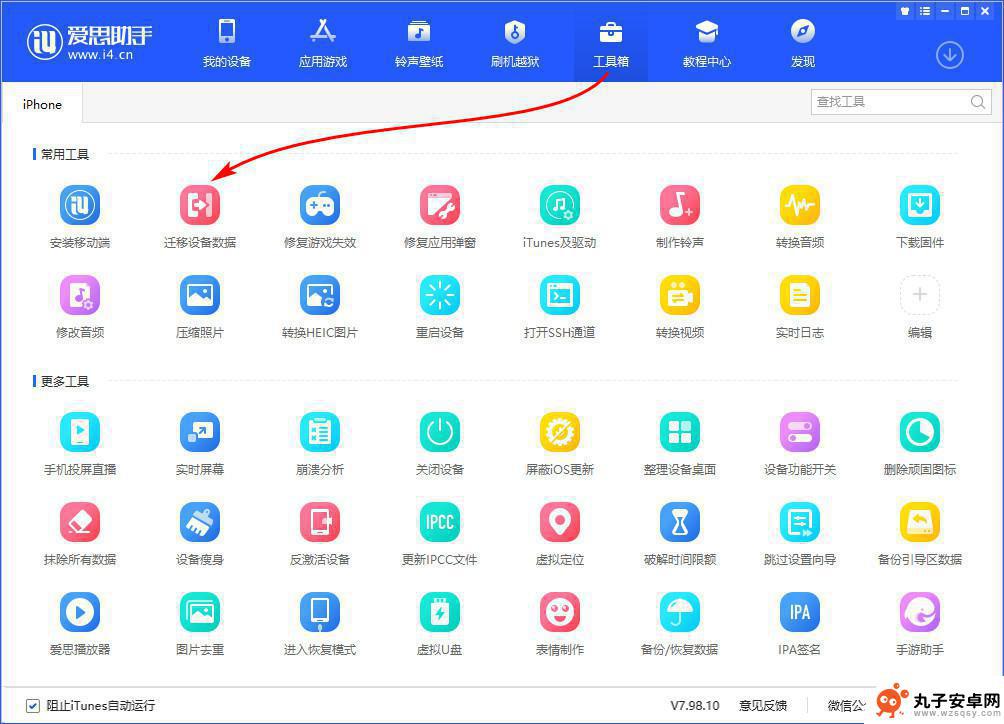
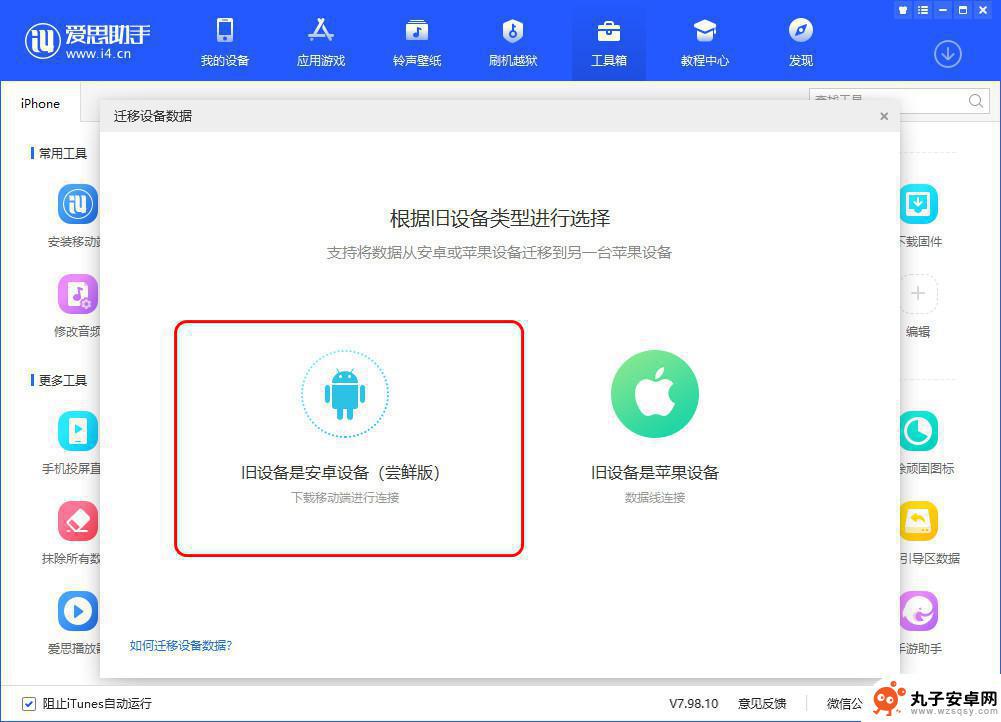
2.使用安卓手机浏览器扫描二维码下载移动端并安装,注意:由于转移数据需要访问通讯录等文件。所以安装完成后请务必在手机上允许使用通讯录等所有权限。下载、安装、并打开访问权限后,点击电脑端上的“我已下载”按钮;
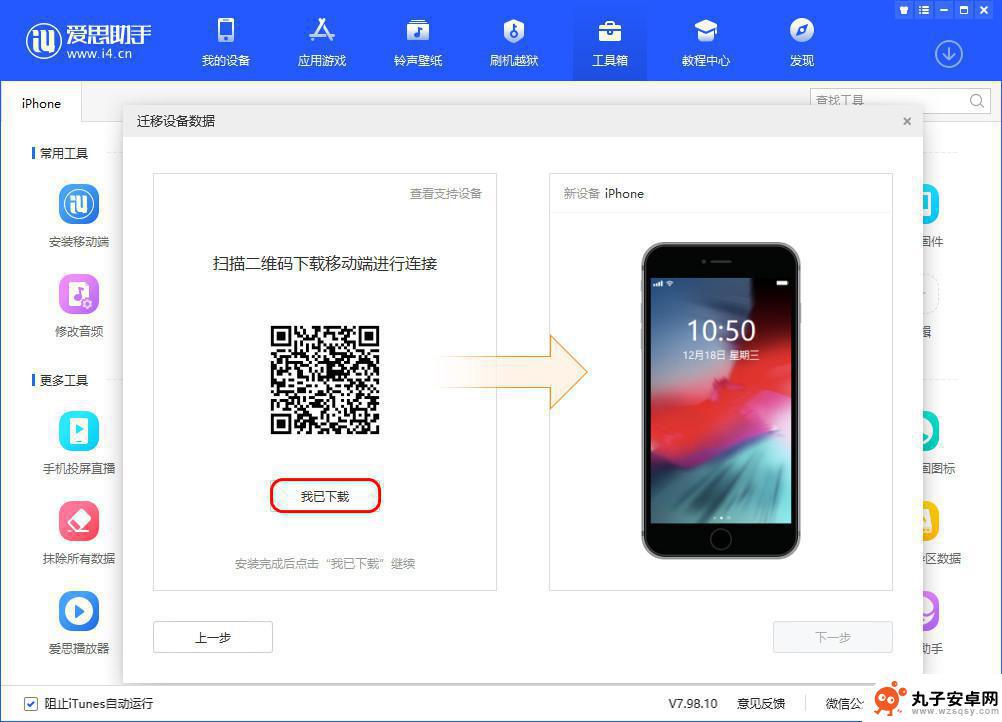
3.确保当前安卓设备和电脑处于同一局域网下,打开移动端扫描电脑端显示的连接二维码。随后手机将开始自动连接至电脑端,连接成功后点击“下一步”;
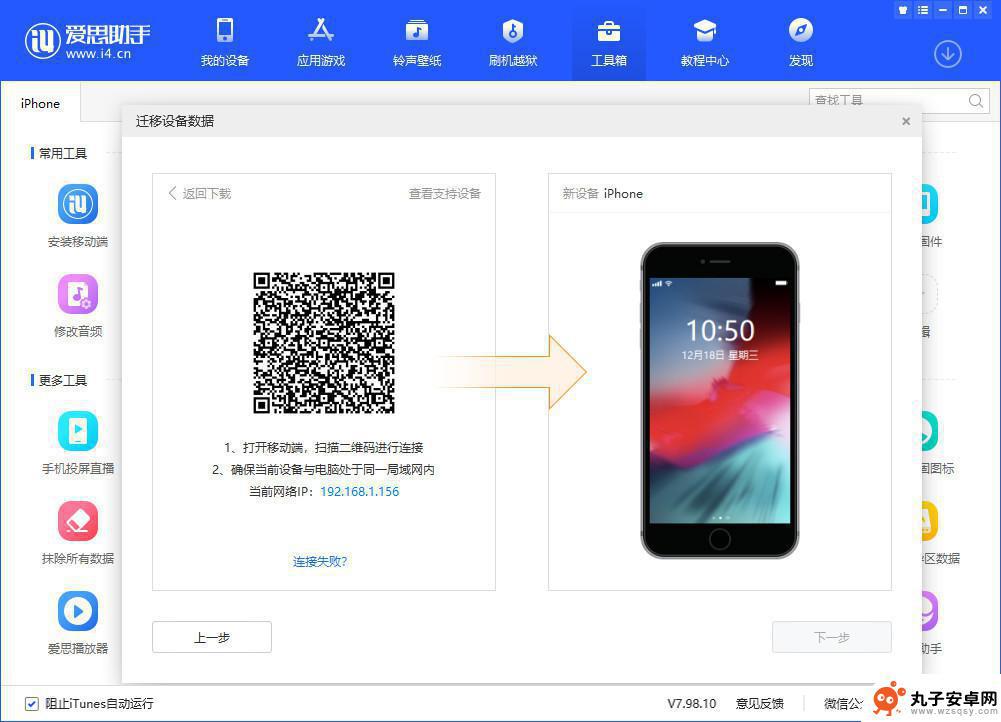
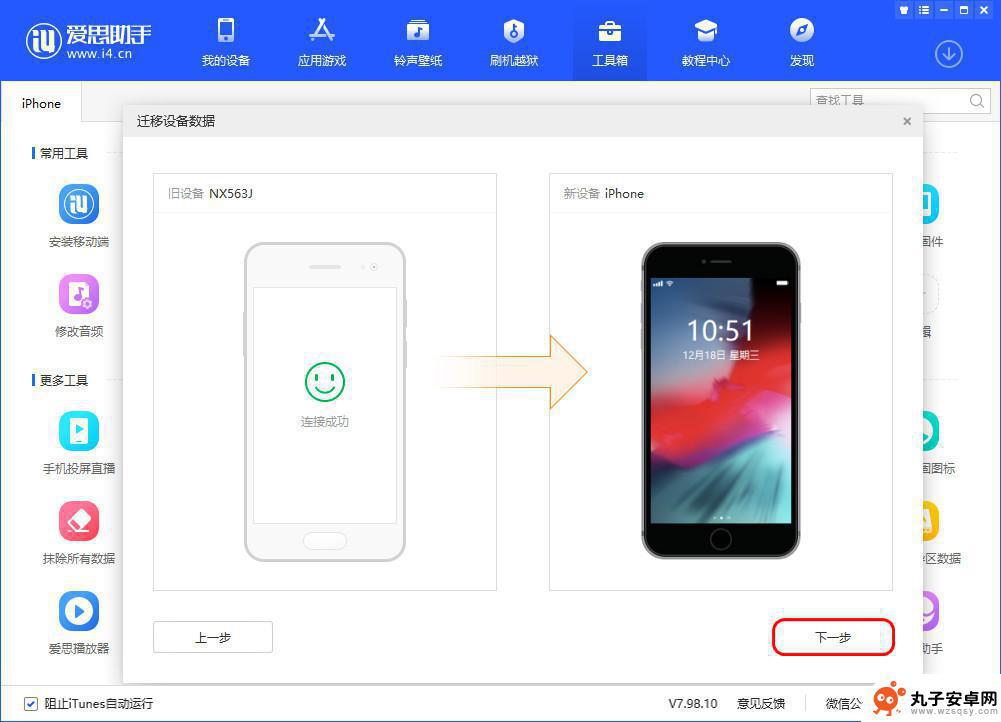
4.勾选需要迁移的资料类型,点击 “立即迁移”;
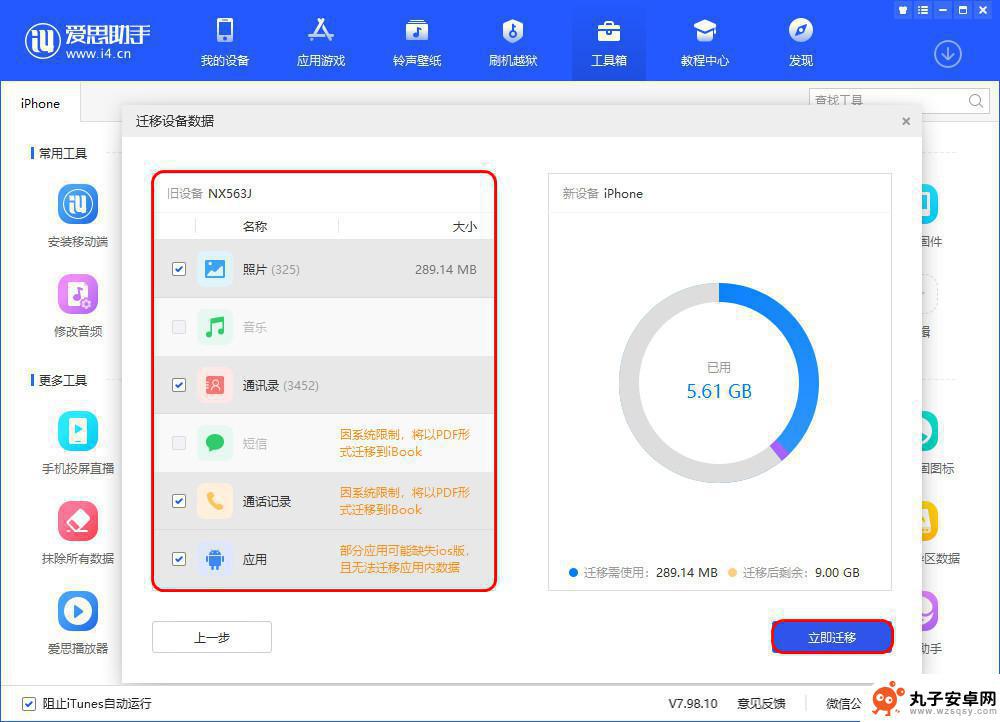
5.之后将自动迁移你选择的内容,中途不要断开 iOS 设备的数据线连接,也不要退出安卓端,等待迁移结束;转移照片时需要在“新设备”上打开 “照片处理工具”,转移结束后点击“确定”按钮即可。
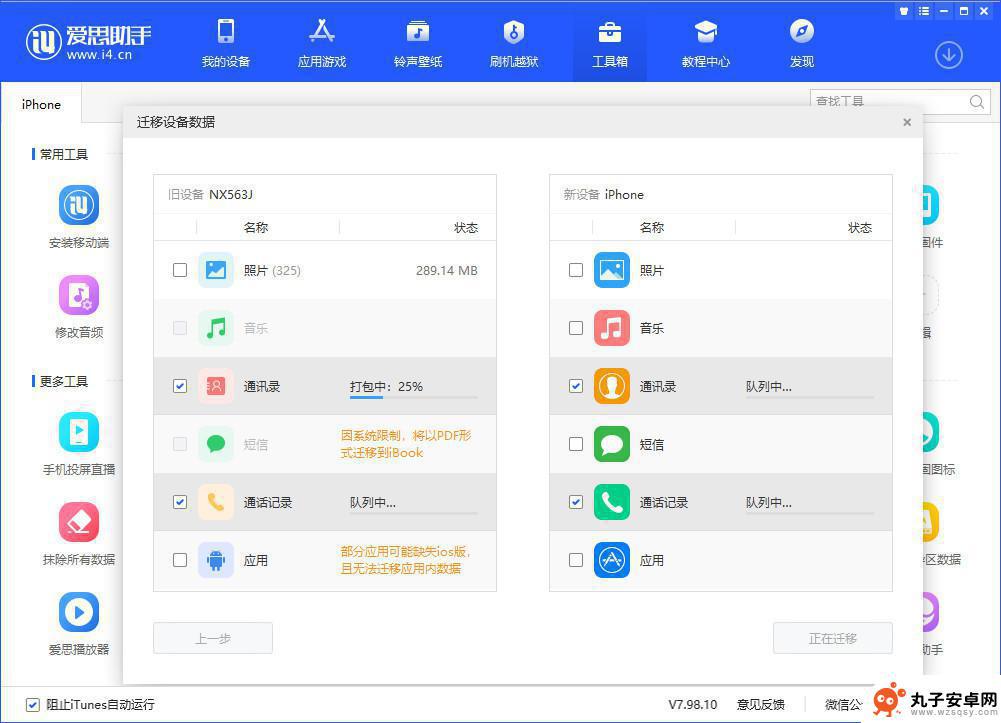
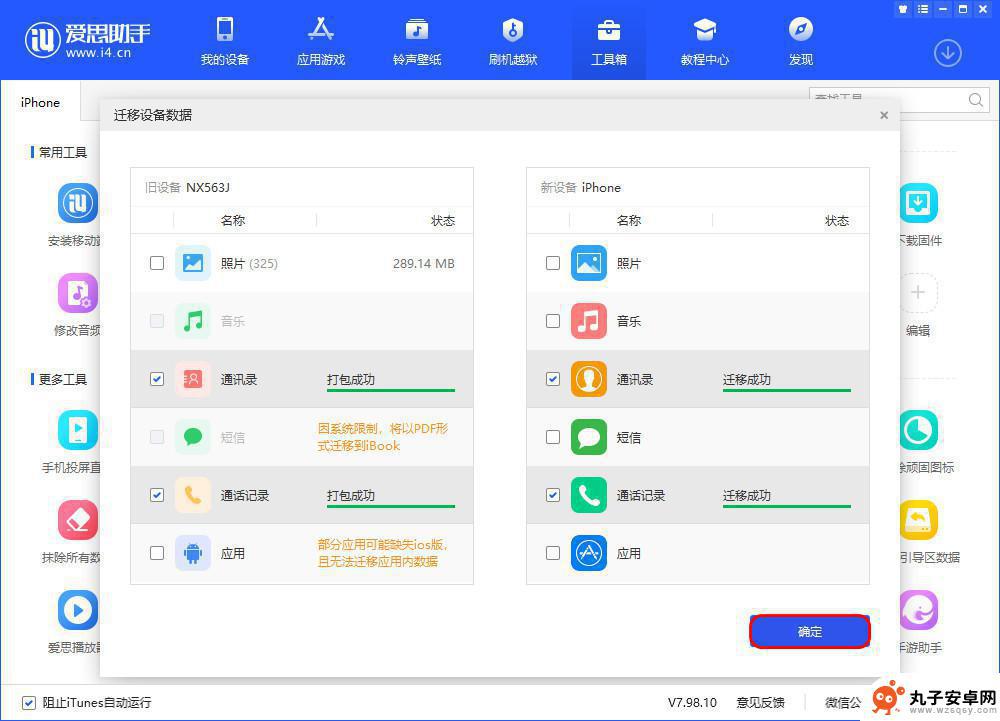
以上就是苹果手机如何倒到安卓电脑的全部内容,如果有遇到这种情况,那么你就可以根据小编的操作来进行解决,非常的简单快速,一步到位。
相关教程
-
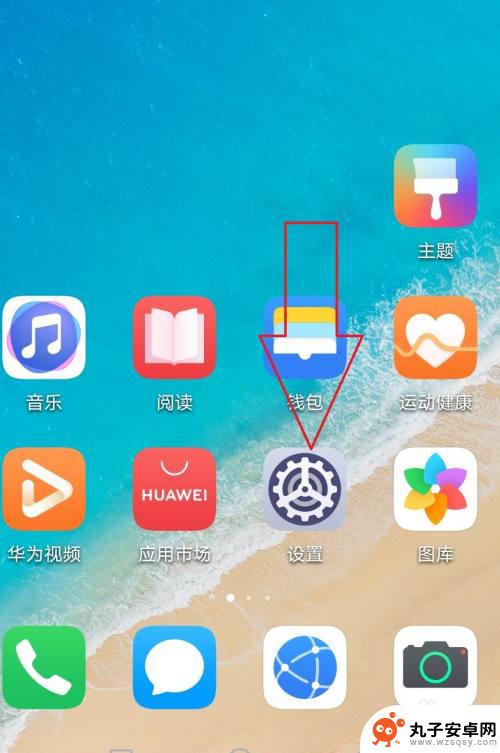 华为手机怎么迁到苹果手机 华为手机备份数据到苹果手机
华为手机怎么迁到苹果手机 华为手机备份数据到苹果手机在如今移动设备的快速更新换代中,很多人可能会面临着从一款手机转换到另一款手机的情况,比如当我们想从华为手机迁移到苹果手机时,如何顺利地迁移数据成为了一个重要的问题。对于很多用户...
2024-02-26 16:29
-
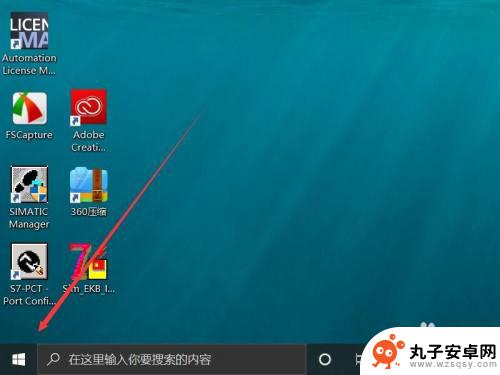 如何同步电脑和手机的操作 Win10笔记本和手机数据同步设置
如何同步电脑和手机的操作 Win10笔记本和手机数据同步设置在现代社会人们对于电脑和手机的使用频率越来越高,如何让这两者之间的数据同步变得尤为重要,针对Win10笔记本和手机数据同步设置,我们可以通过一些简单的操作来实现数据的同步和备份...
2024-03-21 08:35
-
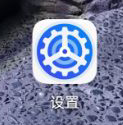 怎么把oppo旧手机上的数据导入到新华为手机上 oppo手机数据迁移到华为手机的操作教程
怎么把oppo旧手机上的数据导入到新华为手机上 oppo手机数据迁移到华为手机的操作教程在日常生活中,我们经常会更换手机,而在更换手机的过程中,数据迁移成为一个让人头疼的问题,特别是当我们从一款品牌的手机转移到另一款品牌的手机时,比如把oppo旧手机上的数据导入到...
2024-05-02 13:29
-
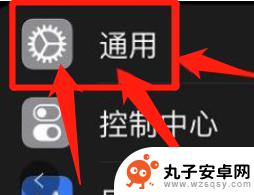 苹果手机怎么找到数据转移 如何在苹果手机上打开数据迁移功能
苹果手机怎么找到数据转移 如何在苹果手机上打开数据迁移功能苹果手机已经成为我们生活中不可或缺的一部分,当我们换新手机或者需要将数据从旧手机转移到新手机时,如何高效地完成数据迁移成为了一个令人头疼的问题。幸运的是,苹果手机提供了一种方便...
2023-12-14 16:21
-
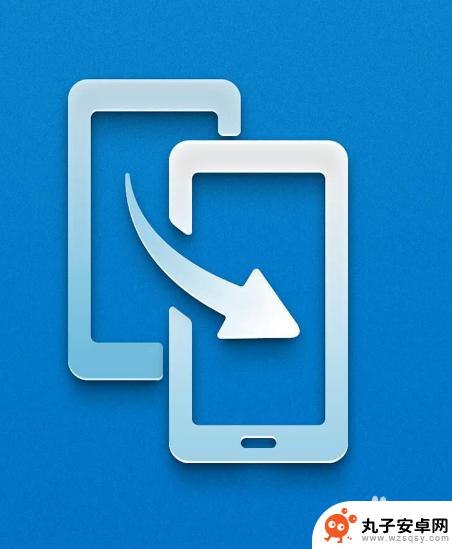 苹果手机如何打开克隆界面 iPhone手机如何使用克隆功能
苹果手机如何打开克隆界面 iPhone手机如何使用克隆功能苹果手机如何打开克隆界面?iPhone手机如何使用克隆功能?克隆功能是苹果手机上非常方便的一项功能,可以帮助用户快速迁移数据和设置到新设备上,通过简单的操作,用户可以轻松将原手...
2024-08-30 08:36
-
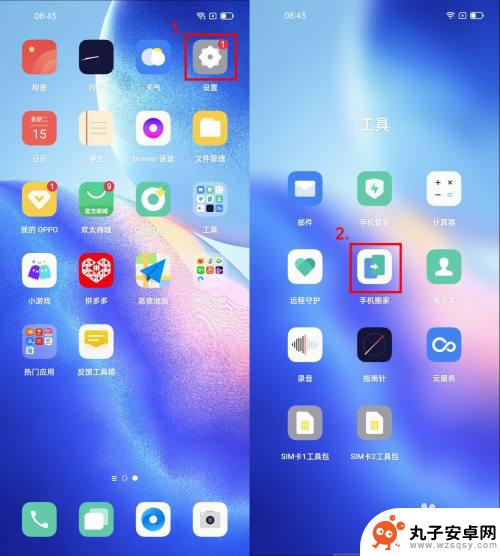 oppe手机怎么搬家 OPPO手机如何迁移旧手机数据到新手机
oppe手机怎么搬家 OPPO手机如何迁移旧手机数据到新手机在移动智能设备的时代,手机成为了我们日常生活中必不可少的工具之一,而在购买新手机时,如何将旧手机中的重要数据迁移到新手机上,成为了许多用户的一个烦恼。对于OPPO手机用户来说,...
2024-02-22 15:28
-
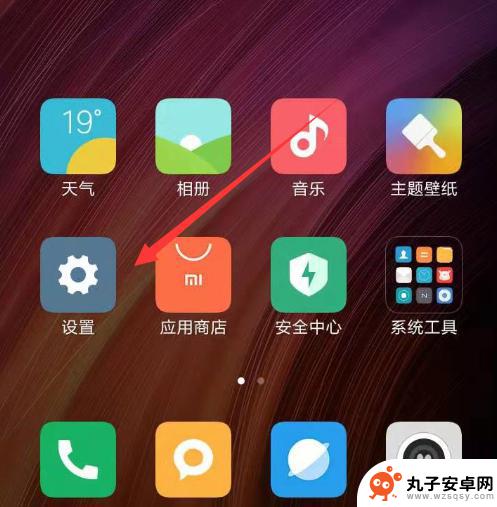 小米手机迁移到华为手机 小米手机备份数据到华为手机
小米手机迁移到华为手机 小米手机备份数据到华为手机在这个移动互联网时代,手机已经成为我们日常生活中必不可少的工具,当我们决定将小米手机迁移到华为手机时,备份数据就成为了一个重要的环节。小米手机备份数据到华为手机的过程并不复杂,...
2024-02-27 10:19
-
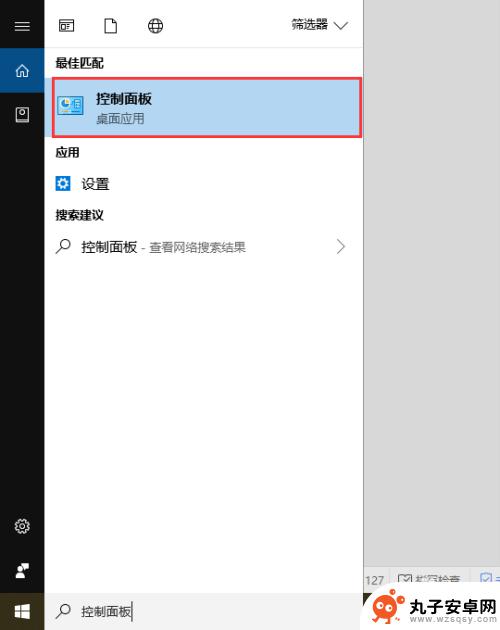 手机如何进行备份软件安装 电脑如何自动备份文件
手机如何进行备份软件安装 电脑如何自动备份文件随着现代科技的发展,手机和电脑已成为我们日常生活中不可或缺的工具,随之而来的数据增长和安全风险也使得手机和电脑备份变得至关重要。备份是指将手机或电脑上的重要文件和数据复制到其他...
2023-12-05 12:45
-
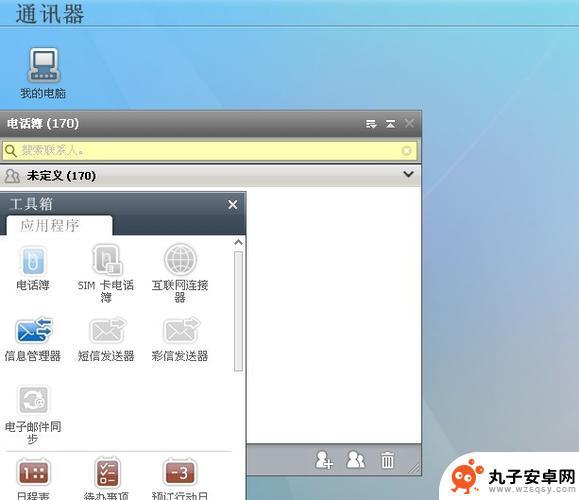 手机光盘如何安装到电脑上 用手机给电脑装系统步骤
手机光盘如何安装到电脑上 用手机给电脑装系统步骤在现代科技发展的今天,手机和电脑已经成为我们生活中必不可少的工具,有时候我们需要在手机和电脑之间进行一些数据传输或操作,比如安装手机光盘到电脑上或者用手机给电脑装系统。这些操作...
2024-08-28 09:32
-
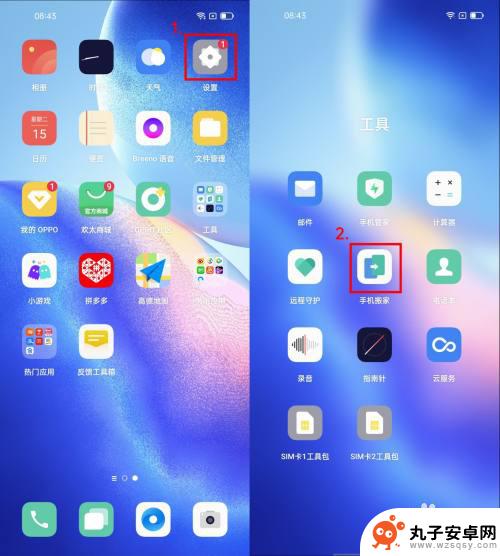 oppo如何手机搬家 OPPO如何将旧手机数据迁移到新手机
oppo如何手机搬家 OPPO如何将旧手机数据迁移到新手机手机已经成为人们生活中不可或缺的一部分,而更换手机也成为了一种常见的现象,随之而来的问题是如何将旧手机中的重要数据迁移到新手机上。OPPO作为一家知名的手机品牌,为了给用户提供...
2023-12-02 10:49
热门教程
MORE+热门软件
MORE+-
 步步吉祥app手机版
步步吉祥app手机版
44MB
-
 趣动漫app
趣动漫app
58.27M
-
 咪咕圈圈漫画软件手机版
咪咕圈圈漫画软件手机版
19.61M
-
 漫天玉漫画最新版本
漫天玉漫画最新版本
52.31M
-
 ABC学习机安卓版本
ABC学习机安卓版本
29.43M
-
 武汉教育电视台手机版
武汉教育电视台手机版
35.59M
-
 声远论坛包
声远论坛包
37.88M
-
 在线翻译神器app软件
在线翻译神器app软件
11.91MB
-
 青云租app官网版
青云租app官网版
27.65MB
-
 家乡商城手机版
家乡商城手机版
37.66MB